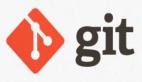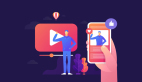Firebug一共有Console,HTML,CSS,Script,DOM,NET六个Tab,今天着重说一下Console的用法。
其实我们对于Console应该非常熟悉,因为这里是Firebug给出各种信息的窗口,而这也正是Console的主要用途,日志记录(Logging)。
除此之外,Console还提供了通过命令行方式来调试Javascript的方法。下面就来学习一下Console的用法。
1、Firefox的日志记录(Logging in Firefox)。
通过Console的记录方法,我们可以不再使用烦人的alert或者document.write方法来进行调试。Firebug提供了五种日志的类型:
◆console.log:记录一行信息,无任何图标提示;
◆console.debug:记录一行信息,带超链接,可以链接到语句调用的地方;
◆console.error():向控制台中写入错误信息,带错误图标显示和高亮代码链接;
◆console.info():向控制台中写入提示信息,带信息图标显示和高亮代码链接;
◆console.warn():向控制台中写入警告信息,带警告图标显示和高亮代码链接;
consle打印字符串支持字符串替换,使用起来就像c里面的printf(“%s",a),支持的类型包括:
%s string,字符串
%d,%i 整型
%f 浮点
%o 对象
如果使用%o的话,对象就会用绿色的超链接表示出来,单击后会将你带到DOM视图。
2、分组(Grouping)。
如果某一类的信息特别多时,分组就有利于逻辑的划分。使用上很简单,参见代码。
function consoleGroup(){ |
3、console.dir和console.dirxml
console.dir可以将一个对象的所有方法和属性打印出来,这个方法无疑是非常有用的,我们不再需要object.toString这样的方法支持了,只要有firebug,查看对象也变得很轻松。
同时,我们也可以将页面中的元素作为一个对象打印出来,但是你要小心,因为这将输出众多的信息,可能你会迷失在繁杂的信息中而找不到自己需要的条目。
我们可以通过分组将这些大量的信息放入一个分组中,这样可以在逻辑上更清楚一些。
function consoleDir(){ |
4、断言(console.assert())。
console.assert()可以用来判断一个表达式是否正确,如果错误,他就会打印错误信息在控制台窗口中。
5、追踪(console.trace())。
console.trace()是一个非常有趣的功能。我们先来看看官方的解释:打印Javascript执行时刻的堆栈追踪。
这个函数可以打印出程序执行时从起点到终点的路径信息。比如如果我们想知道某个函数是何时和如何被执行的,我们将console.trace()放在这个函数中,我们就能够的看到这个函数被执行的路径。这个函数在调试其他人的源代码时非常有用。
6、计时(Timing)。
console.time(timeName)可以用来计时,这个在我们需要知道代码执行效率的时候特别有用,就不用自己造轮子了。
function consoleTime(){ |
7、Javascript分析器(Javascript Profiler)。
我们可以通过代码console.profile('profileName')或者单击Profiler标签来进行Javascript代码执行的分析。这个功能有点类似于console.time(),可以帮助我们评估代码的表现,但是能够提供比console.time()更详细的信息。
有三种方法可以调用Javascript profiler。一种是在代码中写入分析脚本,一种是单击profile标签,***还可以在命令行下输入命令来执行。执行后,可以看到详细的输出结果,下面对各项进行一些说明:
Function Column:显示调用的函数名称;
Call Column:显示调用次数;
Percent Column:显示消耗的时间比;
Own Time:显示函数内部语句执行的时间,不包括调用其他函数的时间;
Time Column:显示函数从开始到结束的执行时间;
Avg Column:平均时间。Avg = Own / Call;
Min & Max Column:显示最小和***时间;
File Column:函数所在的文件;
8、其他的一些选项。
在Console Tab的最右侧有一个Options的选项,在这里可以自己定义需要显示的错误,其内容很好理解,这里就不多说了。有一点就是Firebug1.3以后,多了Show Chrome Errors和Show Chrome Message
。
等几个选项,这几个选项还没有验证过其具体的作用,哪位知道的可以共享一下。
【编辑推荐】